Cách tự khắc phục lỗi bluetooth trên Win 10 đơn giản, dễ dàng
Có khá nhiều nguyên nhân gây ra lỗi bluetooth trên Win 10, các lỗi bluetooth gây gián đoạn trong việc chia sẻ cũng như tiếp nhận thông tin dữ liệu. Hãy cùng tham khảo bài viết dưới đây để tìm hiểu nguyên nhân các lỗi cũng như cách khắc phục lỗi bluetooth trên Win 10. >>> Có thể bạn quan tâm đến dịch vụ sửa laptop - không bật được bluetooth trên win 10
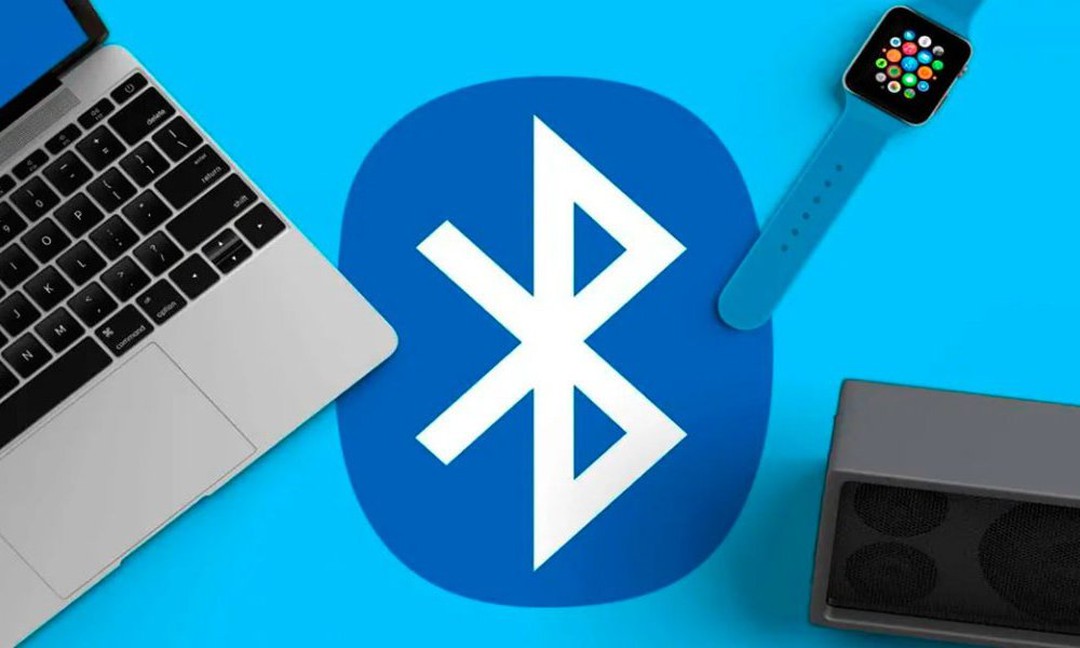
Lỗi bluetooth trên win 10 không hiển thị trên cài đặt
Cửa sổ setting trên laptop của bạn ko hiển thị bluetooth hãy thử làm theo cách sau.
Trước tiên hãy kiểm tra xem laptop của bạn có hỗ trợ tính năng bluetooth không bằng cách click chuột phải vào biểu tượng Start >> Device Manager. Kiểm tra xem có mục Bluetooth không, có Bluetooth Device trong Network adapter không. Nếu có thì thiết bị của bạn có hỗ trợ chức năng Bluetooth. Ở một vài trường hợp bạn không tìm thấy Bluetooth trong Device Manager, hãy thử click vào tab View phía trên cùng, chọn Show hidden devices để xem mục bluetooth có bị ẩn đi hay không.
Không tìm thấy bluetooth trong Device Manager
Lỗi này rất có thể do driver bluetooth bị lỗi, bluetooth support chưa khởi động hoặc bluetooth adapter bị hỏng. Bạn có thể thử thiết lập khôi phục dịch vụ bluetooth support
Bước 1. Trong Windows 7 và Windows Vista, nhấp vào Start, trong hộp tìm kiếm gõ services.msc, và click vào "Services" trong danh sách Programs. Đối với Windows XP, nhấp vào "Start" và "Run", gõ services.msc và nhấp "OK".
Bước 2. Nếu có thông báo xuất hiện yêu cầu nhập mật khẩu admin hoặc để xác nhận, hãy nhập mật khẩu để tiếp tục.
Bước 3. Tìm dịch vụ Bluetooth Support và nhấp đúp vào nó, chọn Recovery và chọn restart the service
Bluetooth hoạt động nhưng vẫn không kết nối được
Nguyên nhân lỗi này thường do driver của bạn gặp vấn đề hoặc liên quan đến virus, để sửa lỗi kết nối bluetooth này bạn cần xóa bỏ Bluetooth cũ hoặc nâng cấp luôn lên phiên bản mới cho Bluetooth theo cách dưới đây:
Bước 1: nhấn tổ hợp phím Windows + X để mở Power Menu lên sau đó chọn Device Manager, nơi quản lý driver các thiết bị đầu vào và đầu ra.
Bước 2: Tìm đến phần driver Bluetooth click chuột phải chọn Uninstall device.
Bước 3: Khi hệ thống xác nhận hỏi bạn click vào Uninstall để gỡ bỏ chúng đi.
Bước 4: Sau khi gỡ bỏ xong bạn chọn Action >Scan for hardware changes.
Trên đây là các lỗi cũng như cách khắc phục lỗi bluetooth trên win 10. Hy vọng bài viết hữu ích với bạn
Bệnh viện Công nghệ 88 - Đơn vị sửa chữa uy tín Hà Nội
Cẩn Thận - Tận Tâm - Chuyên Nghiệp
***
Website: http://benhviencongnghe88.vn/
Địa chỉ:
Số 71A Lê Thanh Nghị, Bách Khoa, Hà Nội
Hotline: 0246.294.0461
Số 117 Lương Thế Vinh, Thanh Xuân, Hà Nội
Hotline: 0246.6523.200
Số 135 Chùa Láng, Đống Đa, Hà Nội
Hotline: 024.7106.9999 nhấn phím 3
Số 63 Nguyễn Thiện Thuật, Quận 3, TP.HCM
Hotline: 024.7106.9999 nhấn phím 3
- 10 cách khắc phục laptop không kết nối được tai nghe bluetooth đơn giản tại nhà
- 10 cách khắc phục laptop không kết nối được loa bluetooth
- 5 cách bật Bluetooth trên laptop Dell Latitude E6410 nhanh chóng nhất
- Tại sao laptop không hỗ trợ Bluetooth: Nguyên nhân và cách khắc phục nhanh chóng
- Cách khắc phục lỗi laptop bị mất Bluetooth nhanh chóng nhất tại nhà
- Laptop không tìm thấy tai nghe bluetooth phải làm sao?
- Laptop có kết nối loa bluetooth được không? Cách bật bluetooth nhanh chóng
- Cách xử lý khi không có nút bật tắt bluetooth trên Win 10
- Tổng hợp các cách mở Bluetooth trên laptop HP nhanh chóng nhất
- Cách khắc phục laptop không nhận chuột bluetooth nhanh chóng ngay tại nhà
Bài viết liên quan
-
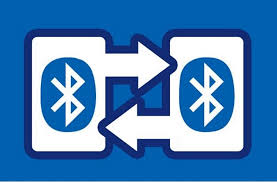 Cách khắc phục laptop bị lỗi kết nối bluetooth
18-07-2020, 4:11 pm
Cách khắc phục laptop bị lỗi kết nối bluetooth
18-07-2020, 4:11 pm
-
 3 cách khắc phục lỗi kết nối bluetooth laptop
18-07-2020, 9:33 am
3 cách khắc phục lỗi kết nối bluetooth laptop
18-07-2020, 9:33 am
-
 Tại sao laptop không kết nối được với loa bluetooth?
17-07-2020, 10:33 am
Tại sao laptop không kết nối được với loa bluetooth?
17-07-2020, 10:33 am
-
LỖI BLUETOOTH WIN 7 KHÔNG KẾT NỐI ĐƯỢC VỚI LOA BLUETOOTH 16-07-2020, 5:59 pm
-
KHẮC PHỤC LỖI KẾT NỐI BLUETOOTH LAPTOP VỚI LOA 16-07-2020, 5:52 pm
-
 MÁY TÍNH BỊ CHẬM PHẢI LÀM SAO
16-07-2020, 5:22 pm
MÁY TÍNH BỊ CHẬM PHẢI LÀM SAO
16-07-2020, 5:22 pm
-
 Hướng dẫn cách sửa lỗi Bluetooth trên Win 7 đơn giản, dễ thực hiện
16-07-2020, 5:19 pm
Hướng dẫn cách sửa lỗi Bluetooth trên Win 7 đơn giản, dễ thực hiện
16-07-2020, 5:19 pm
-
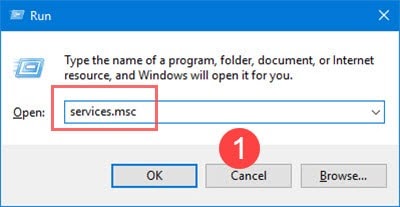 Cách fix lỗi bluetooth Win 10 nhanh chóng, hiệu quả
16-07-2020, 5:18 pm
Cách fix lỗi bluetooth Win 10 nhanh chóng, hiệu quả
16-07-2020, 5:18 pm
-
 MÁY TÍNH LAG VÀ CÁCH KHẮC PHỤC
16-07-2020, 5:17 pm
MÁY TÍNH LAG VÀ CÁCH KHẮC PHỤC
16-07-2020, 5:17 pm
-
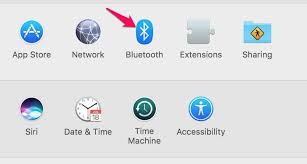 Sửa lỗi laptop không kết nối được loa bluetooth đơn giản
16-07-2020, 5:09 pm
Sửa lỗi laptop không kết nối được loa bluetooth đơn giản
16-07-2020, 5:09 pm


